Spis treści:
- Aby wylogować innych użytkowników w systemie Windows 11, możesz użyć Menedżera zadań, Wiersza poleceń lub Eksploratora procesów.
- Metoda Menedżera zadań działa w dowolnej wersji systemu Windows, natomiast opcja Wiersz poleceń działa tylko w wersjach Pro i nowszych wersjach systemu Windows. Process Explorer wymaga osobnego pobrania.
- Przed wylogowaniem użytkownika pamiętaj o rozważeniu wszelkich niezapisanych prac.
Każda aktywna sesja użytkownika na komputerze oznacza, że zasoby komputera są udostępniane innym osobom, co może mieć wpływ na wydajność systemu. Jeśli ktoś nie korzysta aktywnie ze swojej sesji, możesz wylogować bezczynnego użytkownika ze swojego konta, aby odzyskać zasoby systemowe.
1. Wyloguj innych użytkowników za pomocą Menedżera zadań
Karta Użytkownicy Menedżera zadań śledzi wszystkie sesje użytkowników aktywne na Twoim komputerze. Można go używać do zarządzania kontami użytkowników w systemie Windows, przełączania między różnymi kontami użytkowników i wylogowywania się z innych kont użytkowników. Jeśli jednak wystarczy wylogować się z bieżącej sesji w systemie Windows 11, proces jest znacznie prostszy.
Aby wylogować się z kont innych użytkowników, musisz być zalogowany jako administrator; sprawdź, czy Twoje konto użytkownika ma uprawnienia administratora, jeśli nie jesteś pewien. Co ważne, gdy wylogujesz użytkownika, jego niezapisane dane mogą zostać utracone. Więc stąpaj ostrożnie.
Aby wylogować innych użytkowników za pomocą Menedżera zadań:
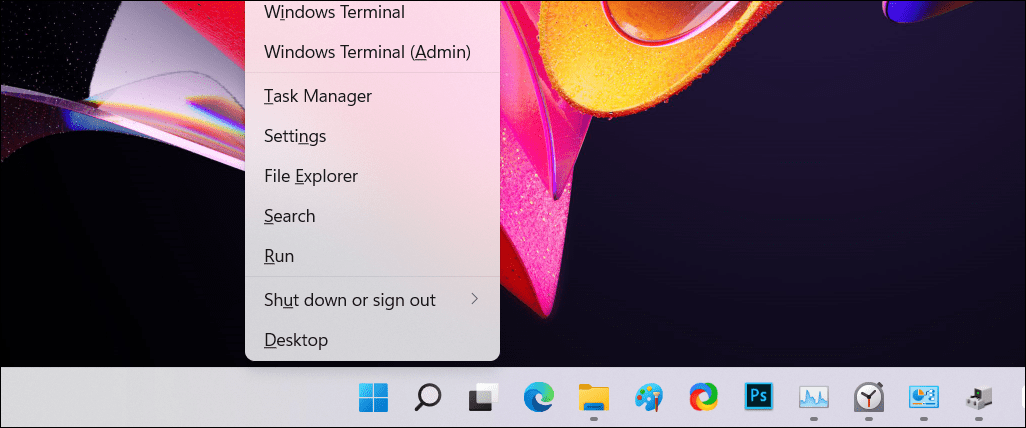
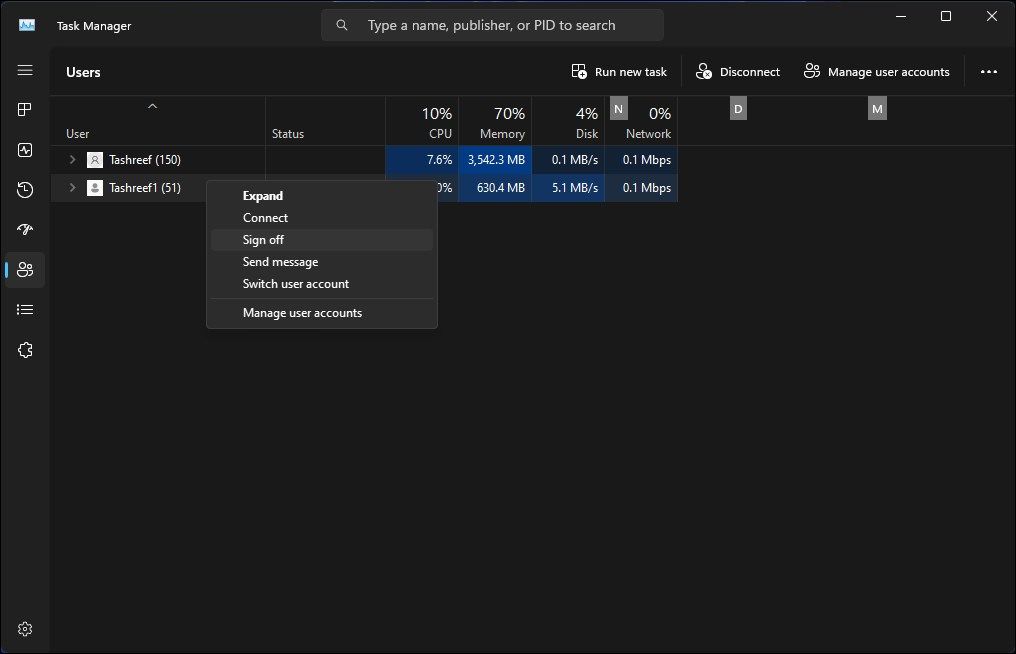
2. Wyloguj się z innych użytkowników za pomocą wiersza poleceń
W wersjach systemu Windows 11 Pro, Edu i Enterprise możesz użyć polecenia „sesje zapytań” w wierszu poleceń, aby sprawdzić i wylogować aktywne konta użytkowników. To polecenie raczej nie będzie działać w systemie Windows 11 Home, co ogranicza możliwości.
Aby wylogować innych użytkowników za pomocą wiersza poleceń:
query session
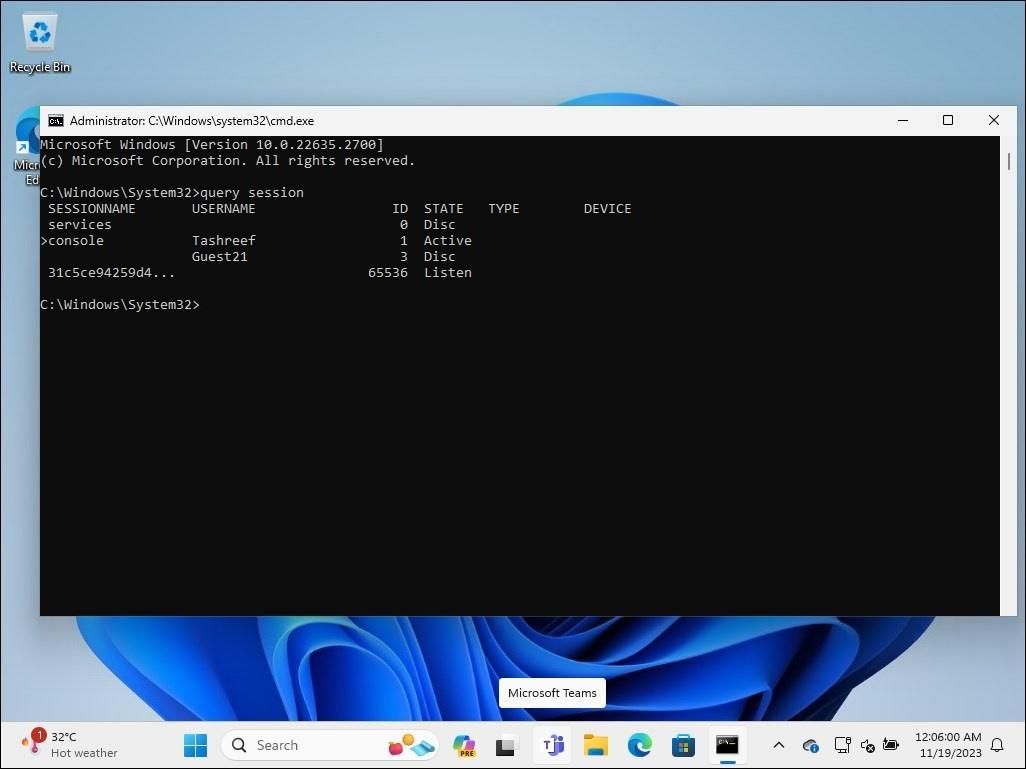
Logoff 3
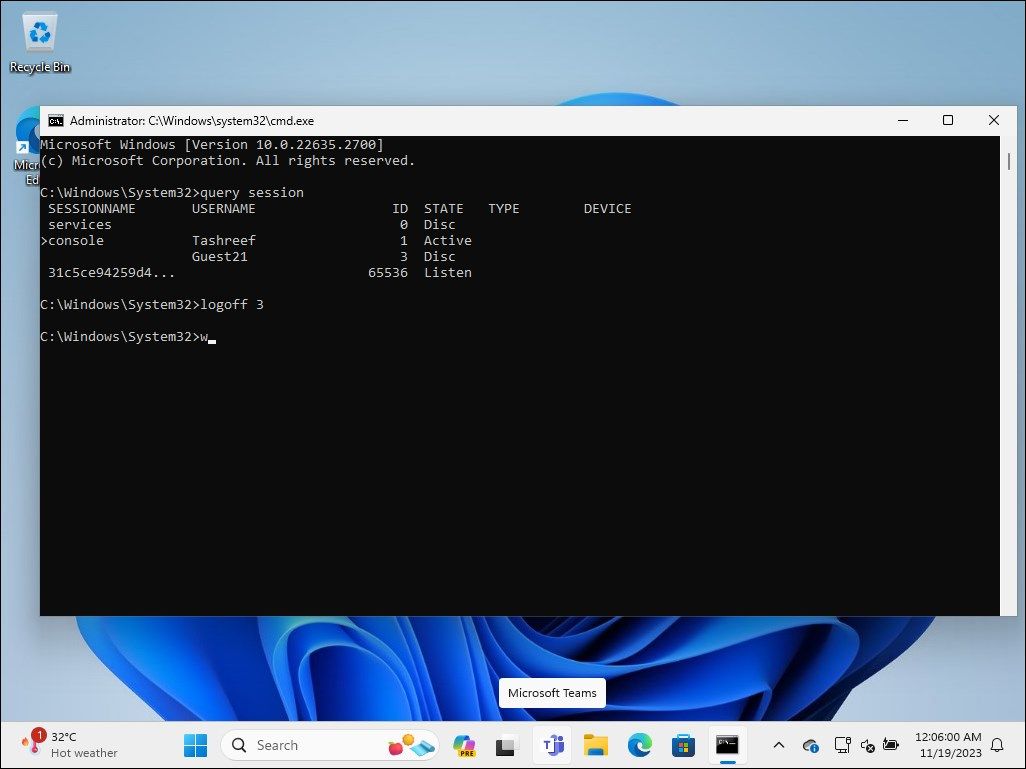
3. Wyloguj innych użytkowników za pomocą Eksploratora procesów
Process Explorer jest częścią Windows Sysinternal Tools, pakietu narzędzi administracyjnych systemu firmy Microsoft. Chociaż darmowe oprogramowanie jest popularne wśród programistów i administratorów systemu, każdy może używać Process Explorer, aby korzystać z niektórych jego zaawansowanych funkcji.
Process Explorer to potężne narzędzie, które mapuje wszystkie aktualnie aktywne procesy i pliki DLL na konta, na których są uruchomione. Naszym celem jest pokazanie, jak korzystać z funkcji zarządzania użytkownikami, aby wyrzucać sesje innych użytkowników.
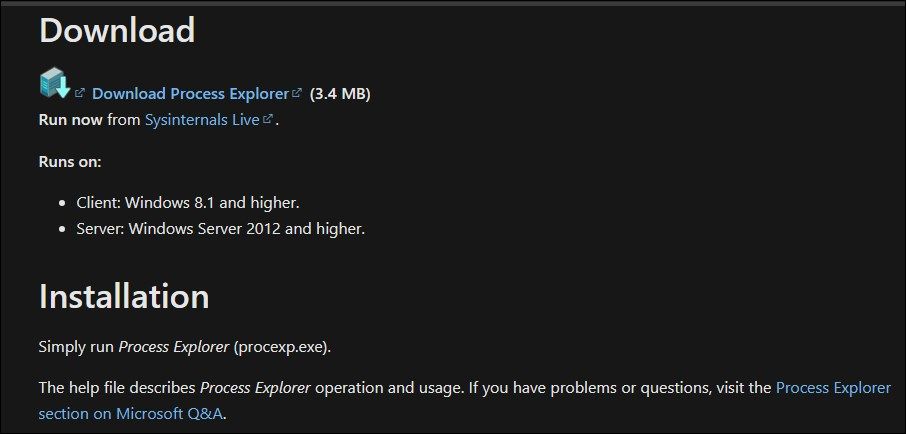
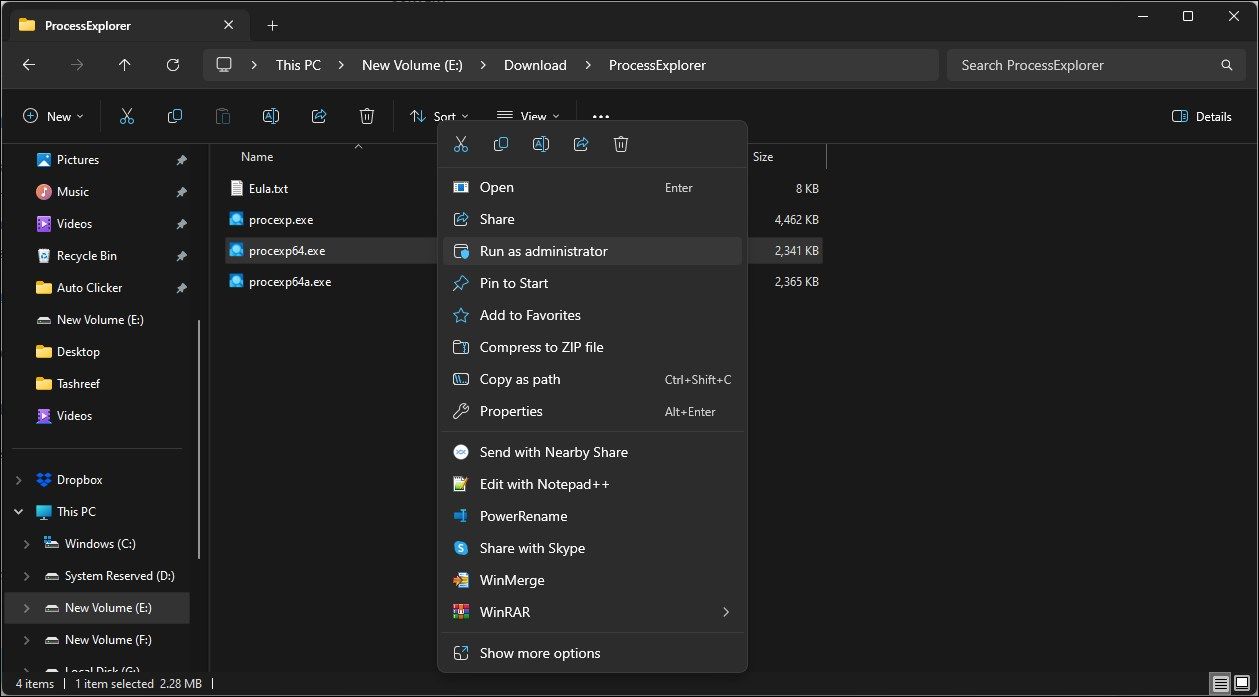
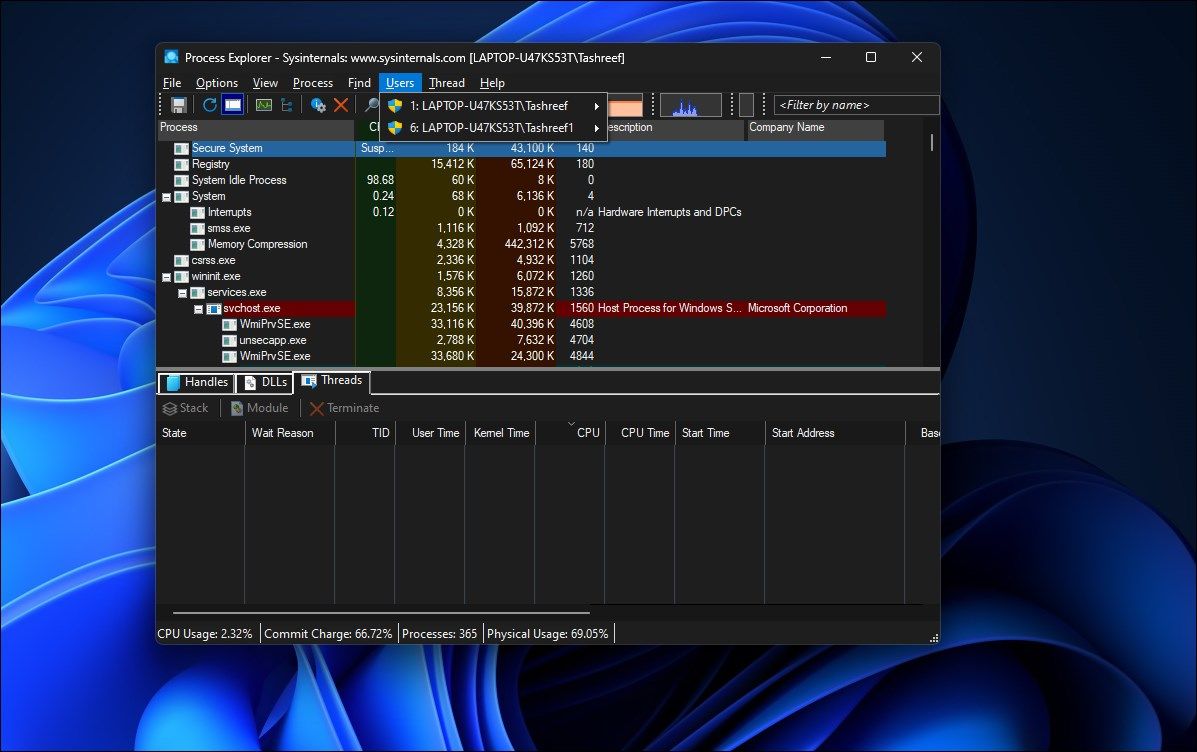
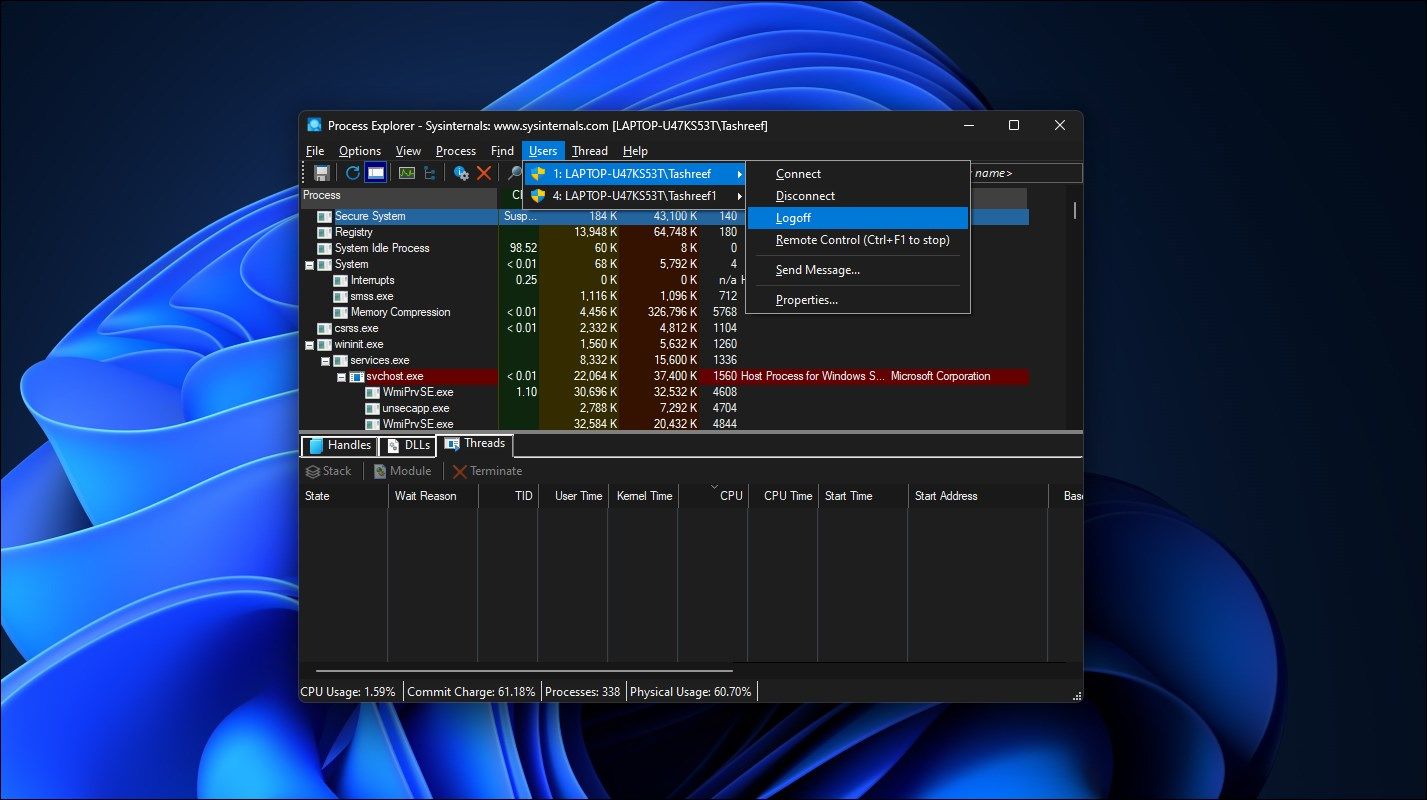
Process Explorer wyloguje wybrane konto użytkownika z Twojego komputera. Jeśli pojawi się błąd odmowy dostępu, uruchom plik wykonywalny procexp64.exe z uprawnieniami administratora i spróbuj ponownie.
Zapytaj innych użytkowników, zanim ich wylogujesz
Kiedy wylogujesz się z innymi użytkownikami, wszelkie niezapisane prace na ich kontach zostaną utracone. Weź to pod uwagę, zanim zastosujesz powyższe metody. Wylogowywanie się z konta Windows na komputerze z wieloma użytkownikami jest dobrym nawykiem, ponieważ zmniejsza ryzyko utraty danych i zwalnia zasoby komputera dla innych. Zawsze proś innych o podpisanie umowy po zakończeniu pracy.
